Lisud nga pag-reset
Usa ka kapilian sa pagsulbad (dili lamang) sayop 4013 mao ang lisud nga Reset sa iPhone. Kung wala pa nimo kini nasulayan, mahimo nimong sulayan kini nga lakang. Sa usa ka iPhone nga adunay Face ID, kupti ug buhian ang volume up button, unya balika ang parehas sa volume down button. Sa katapusan, pugngi ang power button hangtod ang Apple logo makita sa iPhone display. Alang sa mga iPhone nga adunay Home Button, pugngi ang Home Button uban ang Power button hangtod nga makita ang logo sa Apple sa display sa iPhone.
Mahimo nga interes nimo

Pagpahid sa pagtipig
Bisan ang usa ka daw dili mapugngan nga sayup nga sama niini mahimong adunay usa ka katingad-an nga dali nga ayo sa pipila ka mga kaso. Sa dili pa mohimo ug mas radikal nga mga lakang, sulayi lang paglimpyo sa storage sa imong iPhone. Ngano man? Kung ang pagtipig sa imong iPhone wala’y paglaum nga puno, mahimo usab kini makaapekto sa pagdagan ug pag-andar sa imong smartphone. Busa adto sa Mga Setting -> Kinatibuk-an -> Pagtipig sa iPhone ug susiha kung unsang mga butanga ang mugamit ug pinakadaghang luna sa imong storage. Mahimo usab nimong sulayan ang pagpahid sa datos sa sistema.
Mahimo nga interes nimo
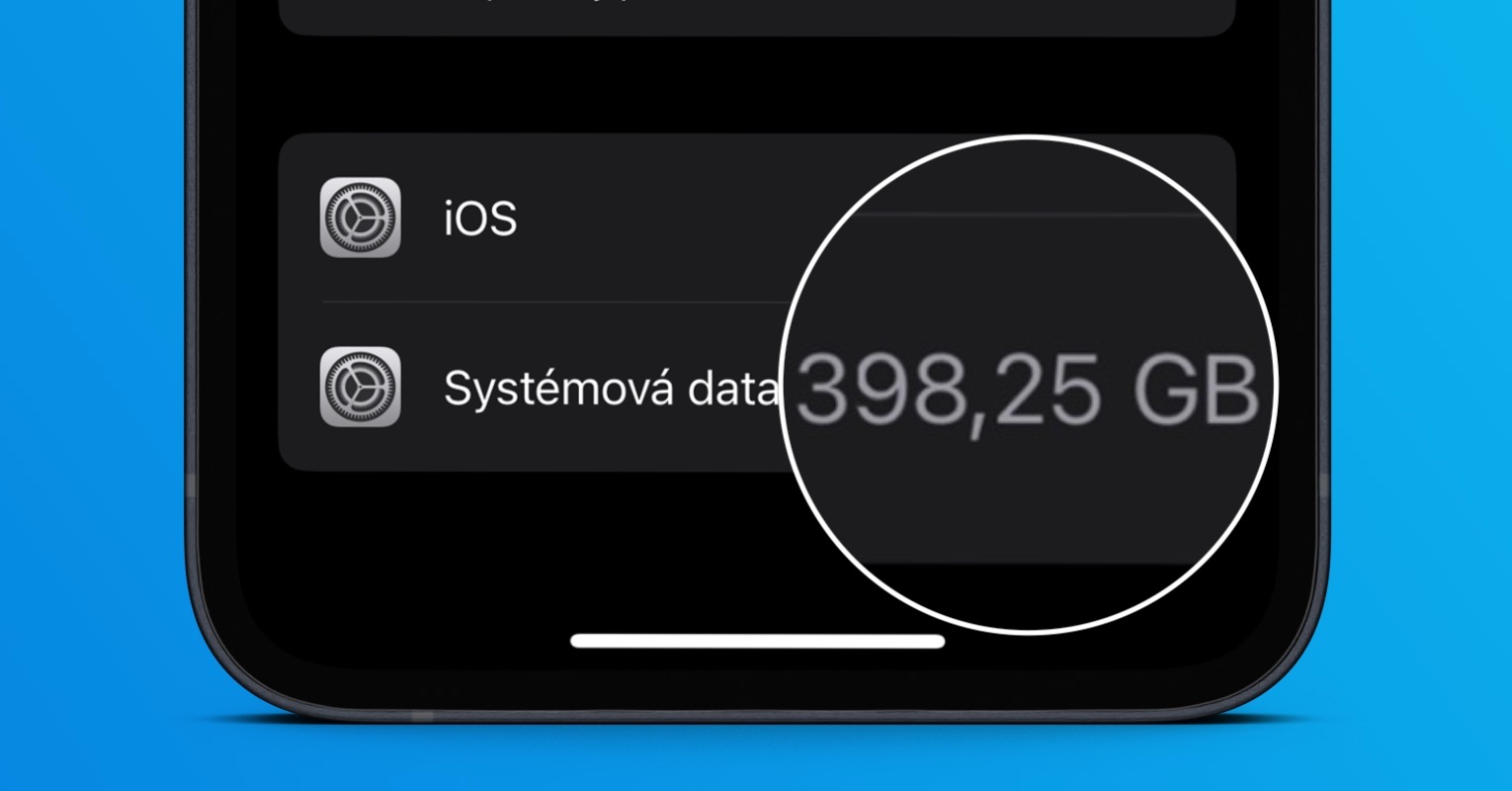
Iuli pinaagi sa iTunes / Finder
Mahimo usab nimong sulayan ang pagkonektar sa imong iPhone gamit ang cable sa imong Windows computer o Mac. Kung ikaw adunay kompyuter nga adunay iTunes, pilia ang imong iPhone sa iTunes ug sugdi ang pagpasig-uli. Sa usa ka Mac, ilunsad ang Finder, pangitaa ang ngalan sa imong iPhone sa Finder sidebar, dayon i-klik Ibalik ang iPhone sa main window sa Finder. Dayon sunda ang mga instruksyon sa screen.
DFU mode
Ang laing kapilian mao ang pagbutang sa iPhone sa gitawag nga DFU mode ug dayon ibalik kini. Ikonektar ang imong iPhone sa imong computer, dayon kupti ug buhian ang volume up button. Balika ang parehas sa volume down button, dayon kupti ang power button hangtod nga mongitngit ang screen sa iPhone. Human sa mga lima ka segundo, buhian pag-usab ang buton. Dayon sunda ang mga instruksyon sa screen ug magsugod sa pagpasig-uli sa imong device pinaagi sa iTunes o Finder, susama sa miaging lakang.
Mahimo nga interes nimo
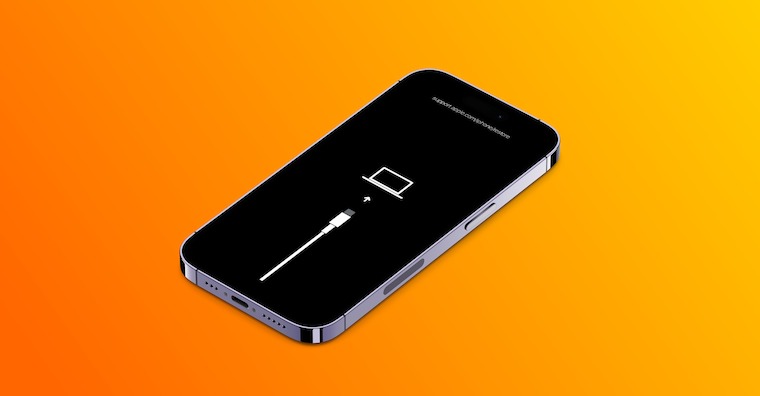
suporta sa Apple
Kung walay bisan usa sa mga lakang sa ibabaw nga nagtrabaho, mahimo nimong sulayan ang pagkontak sa Apple Support. Pag-andam og daghang impormasyon kutob sa mahimo mahitungod sa imong iPhone, labing maayo nga naglakip sa IMEI ug serial number. Ang suporta sa Apple anaa kanimo, pananglitan, sa numero sa telepono 800 700 527, ang ubang mga opsyon sa pagkontak makita sa Opisyal nga website sa suporta sa Apple.
 Paglupad sa tibuok kalibutan uban sa Apple
Paglupad sa tibuok kalibutan uban sa Apple 


